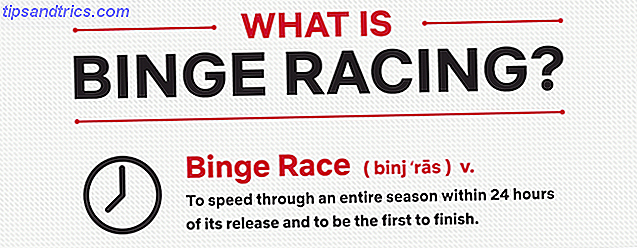Når det kommer til innfødte Mac-apper En komplett guide til standard Mac Apps, og hva de gjør en komplett guide til standard Mac Apps, og hva de gjør Macen din kommer med mange apper for alle slags oppgaver, men du kan fortsatt bli forvirret av hva de gjør eller om du faktisk trenger noen av dem Les mer, TextEdit er kanskje den mest grunnleggende. Det er et enkelt tekstredigeringsprogram som virker ganske unexciting, spesielt med alle de andre flotte tekstredigeringsalternativene. De beste Mac Text Editors å bruke i 2018. De beste Mac Text Editors å bruke i 2018. Trenger du en ny tekstredigerer for Mac? Her er de beste gratis og betalte MacOS-tekstredaktørene for ren tekst, koding og alt i mellom. Les mer der ute. Men TextEdit har noen triks opp på ermet som gjør det til et flott alternativ for alle slags oppgaver.
Det har ikke kraften til konkurrentene fra tredjepart, men ikke avkaste det ut av hånden! La oss se på hva denne Notepad-morderen kan gjøre.
1. Versjonshistorie
Fordi TextEdit er tett integrert i macOS, gir den deg muligheten til å holde oversikt over versjonen av dokumentet. Du kan også gjøre dette med en hvilken som helst type fil Slik gjenoppretter du tidligere versjoner av sider, ord og andre Mac-dokumenter Slik gjenoppretter du tidligere versjoner av sider, ord og andre Mac-dokumenter Den beste måten å gjenopprette filer på, er ikke å miste dem i Det første stedet, men mangler det her er noen ting du kan prøve. Les også i iWork. Når du lagrer dokumentet ditt, opprettes en ny versjon, og macOS lagrer automatisk en gang i timen.
Hvis du vil se tidligere versjoner, går du til Arkiv> Tilbakestill til og velger Bla gjennom alle versjoner .
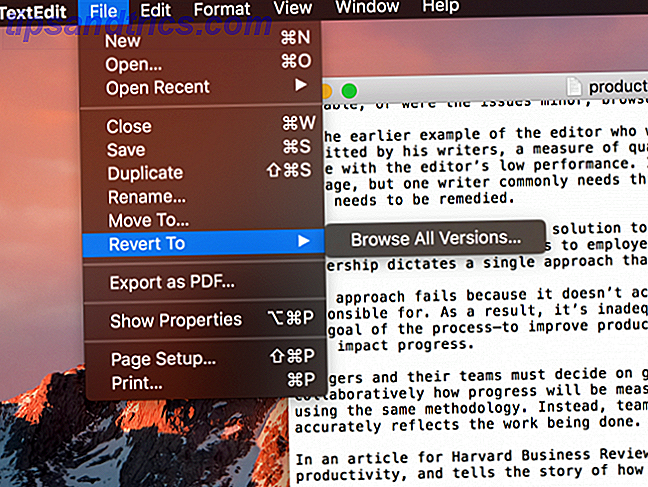
Du får se den kjente MacOS-versjonens nettleser, som om du brukte Time Machine Slik gjenoppretter du data fra Time Machine Backups Slik gjenoppretter du data fra Time Machine Backups Det er veldig enkelt å konfigurere Time Machine, backupprogramvaren som følger med hver Mac - men hvordan får du filene dine tilbake når ting går galt? Les mer .
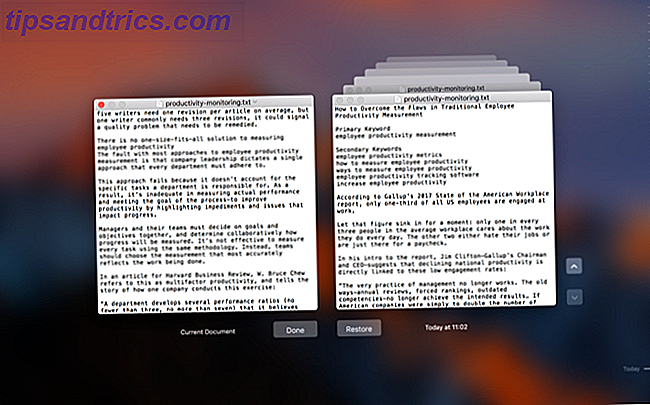
Bruk bare pilene til høyre for å bla gjennom til du finner den versjonen du vil ha, og klikk på Gjenopprett .
2. Avansert søk
Du kan tro at TextEdits søk er ganske rudimentær. Og på overflaten er det sant. Hit Cmd + F, og du får et enkelt tekstsøk. Men du kan gjøre litt mer med søket enn det er umiddelbart opplagt.
Åpne søkefeltet med tastaturgenveien, og klikk på forstørrelsesglasset til venstre. Klikk på Sett inn mønster i den resulterende menyen.
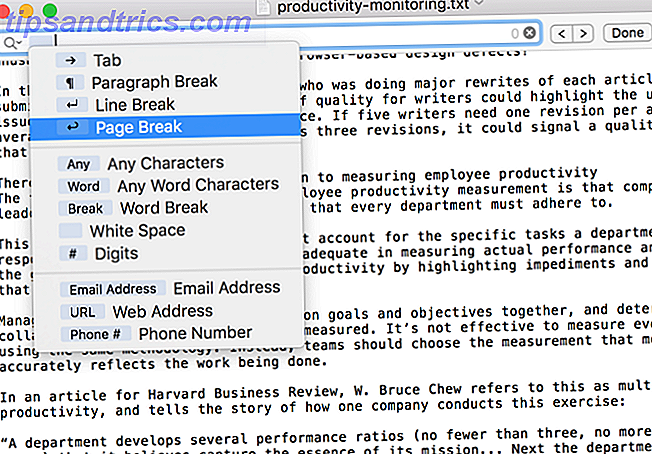
Dette lar deg søke etter spesialtegn som faner, avsnittsbrudd, nettadresser og mer. Kombiner disse med standard karakterbaserte søkeord, og du kan finne alt du trenger.
3. Søk og Erstatt
Først ser det ikke ut som TextEdit har en søke-og-erstatte funksjon. Det er for dårlig, fordi dette er en ekstremt nyttig evne. Men du kan faktisk søke og erstatte i TextEdit. Du må bare vite hvor du skal se.
Åpne søkelinjen med Cmd + F igjen. Denne gangen må du kontrollere at det er en sjekk ved siden av boksen Erstatt på høyre side.
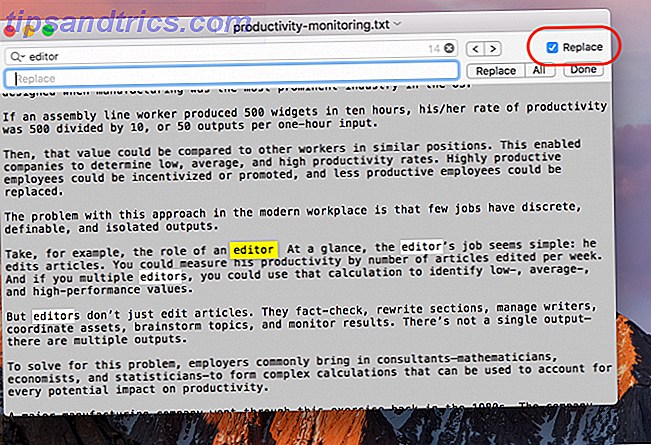
Bet du visste ikke at det var der, gjorde du? Det virker åpenbart i ettertid, men det er lett å gå glipp av. Nå kan du kjøre søk og erstatte spørringer hele dagen. Det fungerer også på uthevede seksjoner, hvis du ikke vil søke og erstatte gjennom hele dokumentet.
4. Word Count
En av de store tellerne mot TextEdit er at det ikke er noen funksjon for å få et ordtall. Men du kan bruke en liten løsning med søkefeltet for å få en uansett.
Gjenta trinnene ovenfor for å åpne Sett inn mønster- menyen fra søkefeltet. Derfra velger du Eventueltegn, og kjører søket.
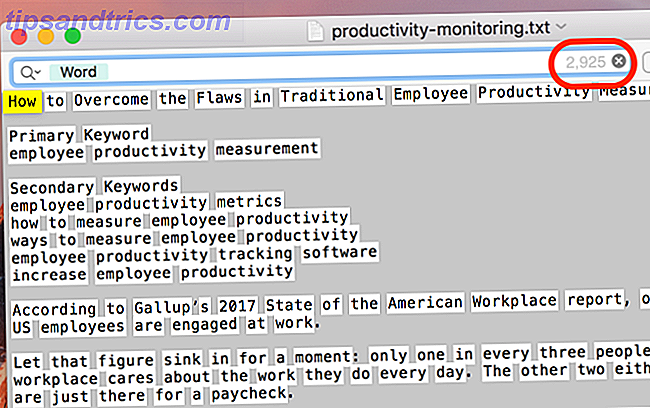
Du merker at et nummer nå vises på høyre side av søkefeltet - det er antall søkeresultater. Som i dette tilfellet er antall ord i dokumentet ditt.
5. Rediger i rik tekst
TextEdit er flott for behandling av enkel tekst, men det har også noe sterkere redigeringskraft som gjemmer seg under hetten. Få tilgang til det under Format> Lag rik tekst .
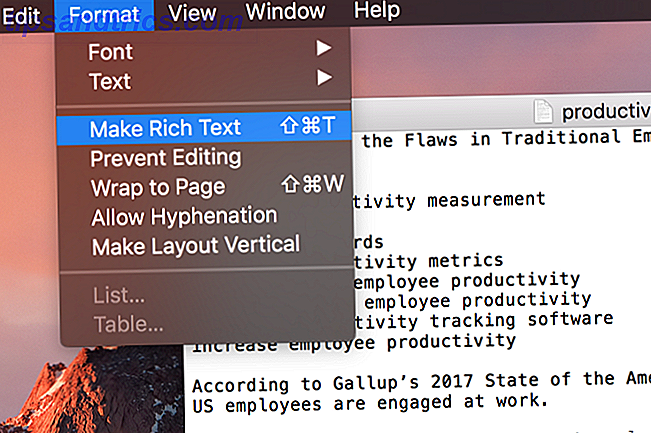
Når du har valgt dette alternativet, ser du en rekke nye formateringsalternativer, som font tweaks, justering og avstand. (Du kan også se en fanelinje, men vi kommer til det i et øyeblikk.)
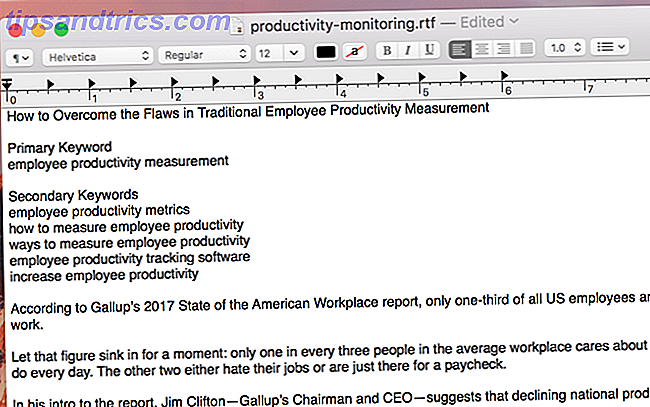
Akkurat som med en annen tekstbehandlingsapp, velg teksten du vil ha og gjør endringer med menyene. Du kan også bruke stiler til et helt avsnitt med stilarknappen øverst til venstre (den er merket med et avsnittikon).
Vær oppmerksom på at dette også fungerer i omvendt format : Format> Lag vanlig tekst vil fjerne all formatering fra et dokument.
6. Rediger faner
TextEdits standardfaner flytter markøren over en centimeter for hvert trykk på Tab-knappen. Men du kan endre det. Hvis du ikke kan se linjalen, trykker du på Cmd + R for å gjøre den synlig.
Deretter klikker du og drar en hvilken som helst kategori for å plassere den, eller dra den ned for å fjerne den fra linjalen. Du kan også høyreklikke på en hvilken som helst kategori stopp for å redigere typen: venstre, senter, høyre og desimalfaner er alle tilgjengelige.
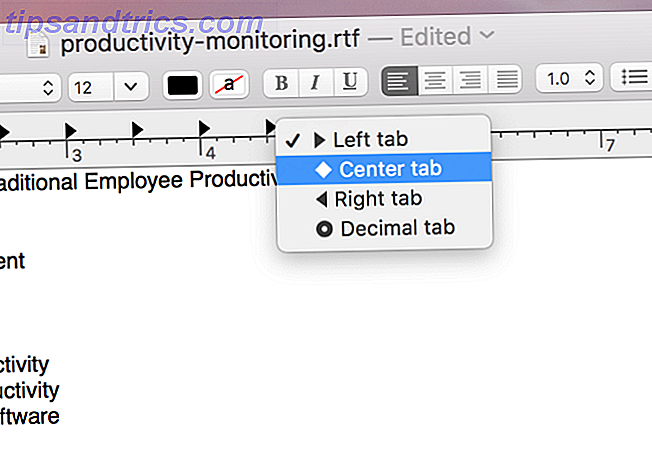
7. Lag Quick Bulleted Lists
Rik tekst har selvfølgelig støtte til punktliste og bestilte lister. Men hvis du ikke vil bytte til rik tekstmodus, kan du fortsatt sette inn en liste med en rask hurtigtast.
Bare klikk Alternativ + Tab, og du vil få en innrykket, punktliste-liste som bruker bindestreker som elementmarkører.
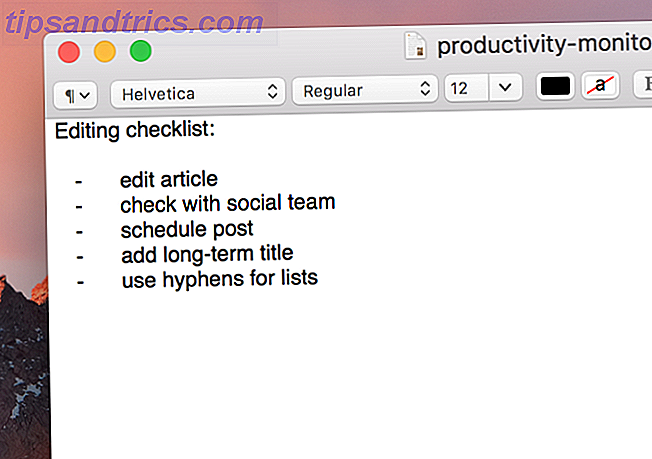
8. Bruk Autofullfør
Mens du bruker en tekstutvidelse Hva er tekstutvidelse og hvordan kan det hjelpe deg å spare tid? Hva er tekstutvidelse, og hvordan kan det hjelpe deg å spare tid? Hvis du kan spare deg selv en liten del av tiden du bruker til å skrive, kan du spare timer med din tid hver uke. Det er akkurat hva tekstutvidelsen gjelder for. Les mer er en mer effektiv metode for å skrive lengre ord som du trenger å bruke ofte, macOS inneholder en innebygd autofullføringsfunksjon som kan hjelpe deg med lange ord.
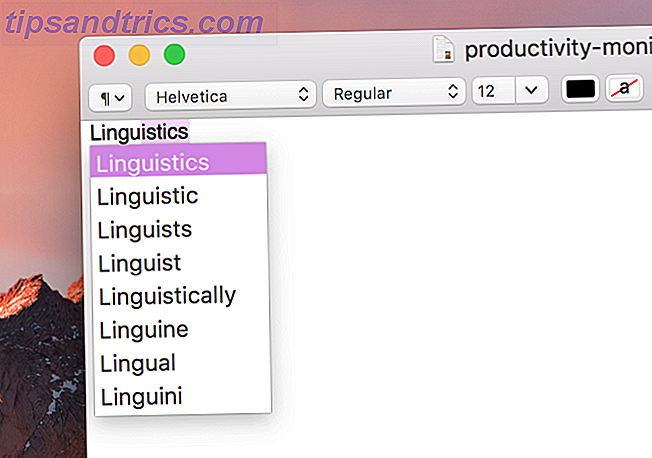
Begynn å skrive et ord, og klikk deretter Alternativ + Esc, og du får en liste over potensielle fullførelser. Velg det du vil ha med tastaturet eller musen, og det blir satt inn.
9. Les tekst høyt
Trenger du å lese noe, men har ikke tid? Hvorfor har ikke TextEdit lest for deg? Bare lim inn hvilken som helst tekst i TextEdit-vinduet, og klikk Edit> Tale> Start Speaking .
Stemmen er ikke spesielt hyggelig, men det virker! Du kan også gjøre dette på iPhone for tekst-til-tale på farten. Lei av å lese? Få din iPhone til å lese alt for deg Lei av å lese? Få din iPhone til å lese alt for deg for lat til å lese? Hvorfor ikke få din iPhone til å lese for deg i stedet? Les mer .
Bruker du TextEdit?
Tipsene ovenfor bare skrape overflaten av TextEdit. Hvis du er komfortabel med AppleScript Lær å automatisere Mac med AppleScript [Del 1: Introduksjon] Lær å automatisere Mac med AppleScript [Del 1: Introduksjon] Les mer og terminalen, du kan gjøre mye mer. Men uten å bli dypere i operativsystemet, gjør disse funksjonene TextEdit til en mye kraftigere tekstredigerer enn de fleste innser.
Hva er favorittfunksjonene dine i TextEdit? Hvordan har du utvidet funksjonaliteten? Del dine beste tips i kommentarene nedenfor!